工具/原料:
系统版本:windows10
品牌型号:联想小新air14
软件版本:下载火(xiazaihuo.com)一键重装系统
方法/步骤:
方法一、下载火(xiazaihuo.com)一键重装系统使用方法
1、下载一个下载火(xiazaihuo.com)一键重装系统,选择“在线重装”,然后点击需要安装的win10系统下面的“安装此系统”即可。

2、选择想要安装的软件后,点击下一步。

3、等待下载火(xiazaihuo.com)软件下载系统和部署安装环境。

4、环境部署完成后,可以选择立即重启。

5、重启进入启动界面,选择第二项xiaobai-pe进入。
跟着小编一起学习苹果平板怎么截图
现在编写文章的要求越来越高了,除了普通的文本文章外我们还要考虑图片和视频.今天给大家分享苹果平板怎么截图小技巧,希望大家在编写图文教程的时候能提供更详细的内容.

6、软件会自动开始安装系统。
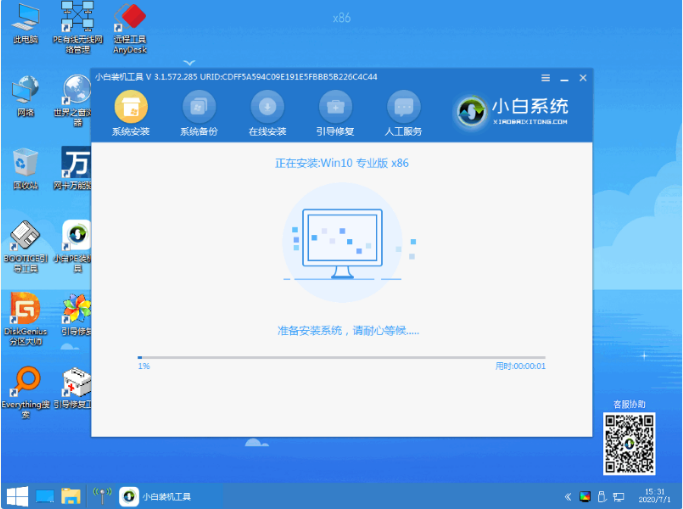
7、不需要手动操作,安装结束后也会自动重启。

8、期间可能会多次重启,重启完成后就可以进入新系统啦。

总结:
以上就是重装系统软件使用方法了,希望对大家有帮助哦。
电脑怎么安装打印机
大家在安装打印机之前肯定会想,打印机不是连接好线路就可以了吗?为什么我连接打印不了?其实啊,这就是一个知识误区了,打印机安装还是没有那么简单的,今天我教教大家电脑怎么安装打印机






